Windows 8 steht in den Startlöchern. Und pünktlich zum Windows-8-Start verteilt Microsoft Geschenke. Bis Anfang November gibt es das Windows-Handbuch „Windows 8 Auf einen Blick“ kostenlos. Auf rund 330 Seiten zeigt das Gratis-Ebook alle Neuerungen von Windows 8 und wie die wichtigsten Funktionen bedient werden.
Windows 8 Handbuch Gratis-Download
Um an das kostenlose Windows-8-Handbuch im PDF-Format zu kommen, gehen Sie folgendermaßen vor:
1. Rufen Sie die Webseite windows8gratis.microsoft-press.de auf.
2. Geben Sie ins Eingabefeld Ihre E-Mail-Adresse ein, und klicken Sie auf „eBook anfordern“.
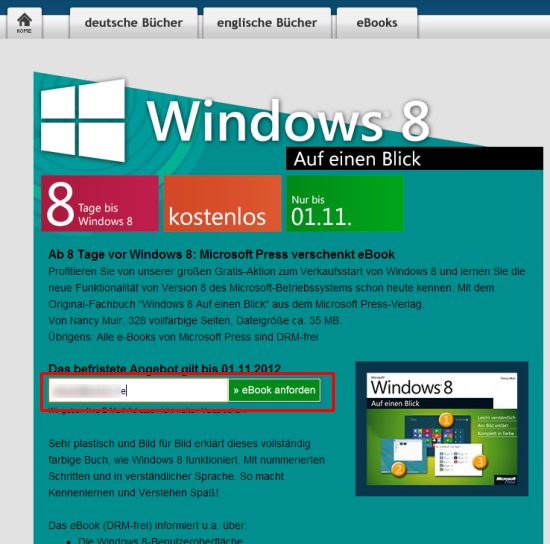
3. Kurz darauf erhalten Sie eine E-Mail mit dem Download-Link für das Windows-8-Handbuch. Zum Herunterladen klicken Sie in der E-Mail auf „Um den Download zu starten, klicken Sie bitte hier“.
Sollten Sie die Gratis-Aktion verpasst haben, können Sie das Handbuch auch als gedruckte Version kaufen.
Das steht drin im kostenlosen Windows-8-Buch
Das Gratis-Windows-8-Buch ist eine DRM-freie PDF-Datei. Das bedeutet: Sie können es frei und ohne Einschränkungen nutzen und auf jedem Gerät lesen, das PDF-Dateien öffnen kann. Das Buch umfasst 328 Seiten und ist vollgespickt mit Informationen über das neue Betriebssystem von Microsoft.
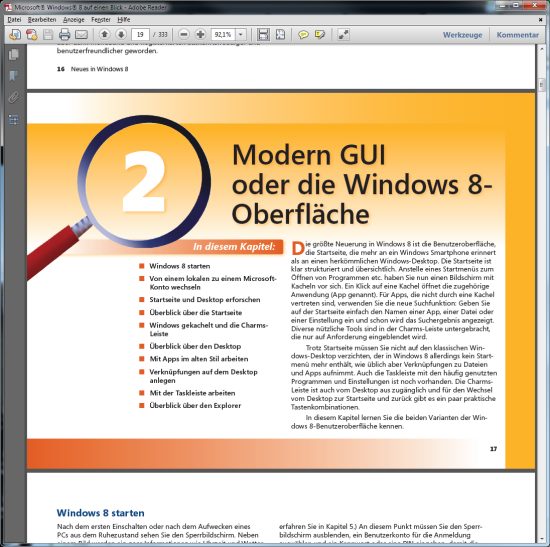
Hier ein Auszug aus dem Inhaltsverzeichnis:
Kapitel 2: Modern GUI oder die Windows 8-Oberfläche
- Windows 8 starten
- Von einem lokalen zu einem Microsoft-Konto wechseln
- Startseite und Desktop erforschen
- Überblick über die Startseite
- Windows gekachelt
- Die Charms-Leiste
- Überblick über den Desktop
- Mit Apps im alten Stil arbeiten
- Verknüpfungen auf dem Desktop anlegen
- Mit der Taskleiste arbeiten
- Überblick über den Explorer
Kapitel 3: Werkzeuge für die Dateneingabe
- Die Eingabeverfahren kennenlernen
- Touchscreen-Gesten im Überblick
- Bildschirmecken und -ränder erkunden
- Die Darstellung vergrößern bzw. verkleinern
- Apps andocken
- Mit der Bildschirmtastatur arbeiten
- Die Charms-Leiste anzeigen
- Mit Tastenkombinationen arbeiten
- Mit der rechten Maustaste Werkzeuge einblenden
- Zu zuletzt verwendeten Apps wechseln
Kapitel 4: Grundlegende Windows-Einstellungen anpassen
- Windows-Einstellungen anzeigen
- Eine Verbindung zu einem Netzwerk herstellen
- Die Systemlautstärke steuern
- Die Bildschirmhelligkeit einstellen
- Uhrzeit und Datum ändern
- Windows beenden: Energie sparen, Neu starten, Herunterfahren
- Die Bildschirmtastatur anzeigen
Kapitel 5: Den Windows-Look ändern
- Die Startseite anpassen
- Kacheln auf der Startseite anpassen
- Den Hintergrund und die Farbe der Startseite ändern
- Den Sperrbildschirm anpassen
- Informationen auf dem Sperrbildschirm anzeigen
- Das Profilbild ändern
- Verknüpfungen auf dem Desktop ablegen
- Ein Desktopdesign auswählen
- Den Desktophintergrund ändern
- Das Desktopfarbschema anpassen
- Die Bildschirmauflösung ändern
Kapitel 6: Benutzer und Datenschutz
- Windows-Firewall aktivieren
- Apps den Zugriff auf Ihren Computer erlauben
- Windows Defender einrichten
- Benutzerkonten und Kennwörter einrichten
- Einen Bildcode erstellen
- Mit PIN anmelden
- Benutzerkonto wechseln
- Die Benutzerkontensteuerung verwalten
- Family Safety-Optionen
- Family Safety einstellen
Kapitel 7: Erleichterte Bedienung
- Maustastenfunktionen für Linkshänder
- Doppelklick- und Zeigergeschwindigkeit ändern
- Standardschaltfläche und Zeigerspur
- Einstellungen der Bildschirmtastatur anpassen
- Systemlautstärke anpassen
- Kontrast und Objektgröße steuern
- Tastaturnavigation für Webseiten
- Spracherkennung
Kapitel 8: Die Suchfunktion
- Auf der Startseite suchen
- Die Charms-Leiste verwenden
- Nach Dateien, Apps und Einstellungen suchen
- Die Suchfunktion anpassen
- Die Suchkategorien ändern
Kapitel 9: Mit Apps arbeiten
- Desktop-Apps öffnen
- Menüs verwenden
- Symbolleisten und Menübänder
- Text eingeben und formatieren
- Verschieben und Kopieren
- Objekte einfügen
- Ein Dokument drucken
- Dateien speichern
- Spiele
- Apps schließen
- Apps deinstallieren
Kapitel 10: Dateiverwaltung
- Das Menüband im Explorer
- Bibliotheken
- Im Explorer navigieren
- Dateien und Ordner im Explorer suchen
- Explorer-Ansichten
- Inhalte freigeben
- Ordner erstellen
- Dateien und Ordner umbenennen
- Dateien verschieben und kopieren
- Dateien komprimieren
- Dateien aus einer ZIP-Datei extrahieren
- Dateien sichern
- Ordner und Dateien löschen
Kapitel 11: Einstellungen und Dateien teilen
- Den PC als vertrauenswürdig einstufen
- Einstellungen synchronisieren
- Elemente für die Synchronisation aktivieren
- Dateien mit anderen auf SkyDrive teilen
- Einen neuen Ordner auf SkyDrive erstellen
- Dateien in einen Ordner ablegen
- Einen Ordner teilen
Kapitel 12: Internet Explorer
- Mit Internet Explorer arbeiten
- Im Web navigieren
- Auf einer Webseite suchen
- Mit Bing suchen
- Registerkarten öffnen
- Häufig verwendete Websites auf der Startseite anzeigen
- Internet Explorer auf dem Desktop
Kapitel 13: Elektronische Nachrichten
- Ein E-Mail-Konto einrichten
- Ihr Live-Konto für Mail verwenden
- Nachrichten lesen und beantworten
- Nachrichten in Ordnern verwalten
- Eine Nachricht weiterleiten
- Anlagen öffnen
- Eine Nachricht erstellen und senden
- Eine Datei per Mail senden
- Mit Textnachrichten arbeiten
- Einen Nachrichtenkontakt hinzufügen
- Eine Unterhaltung entfernen
- Den Onlinestatus ändern
Kapitel 14: Apps vom Windows Store beziehen
- Die richtige App finden
- Den Windows Store erkunden
- App-Beurteilungen lesen
- Kostenlose Apps installieren
- Die heruntergeladenen Apps anzeigen
- Kostenpflichtige Apps erwerben
- Apps bewerten und rezensieren
Kapitel 15: Kontakte und Termine
- Neue Kontakte hinzufügen
- Kontaktdaten bearbeiten
- Nachrichten an Kontakte senden
- Onlinekonten einrichten
- Kontakte an die Startseite heften
- Kalenderansichten anzeigen
- Termine in den Kalender eintragen
- Erinnerungen einrichten
- Kontakte zu einem Termin einladen
- Termindetails bearbeiten
- Einen Termin löschen
- Die Wetter-App in verschiedenen Ansichten öffnen
- Standorte in der Wetter-App auswählen
- Eine detaillierte Wettervorhersage anzeigen
- Wetter weltweit
Kapitel 16: Wege finden mit der Karten-App
- Die Karten-App öffnen und kennenlernen
- Eine Kartenart auswählen
- Nach Orten suchen
- Informationen über einen Ort anzeigen
- Die Verkehrslage beobachten
- Wegbeschreibungen anzeigen
Kapitel 17: Mit Bildern arbeiten
- Eine Bildbibliothek anzeigen
- Ein Foto der »Fotos«-Kachel oder dem Sperrbildschirm zuweisen
- Nach Fotos suchen
- Eine Diashow zeigen
- Videos kaufen oder leihen
- Nach Videos auf dem PC suchen
- Videos abspielen
- Die Kamera einstellen
- Fotos aufnehmen
- Videos aufnehmen
- Fotos und Videos bearbeiten
Kapitel 18: Musik hören
- Erste Schritte in der Musik-App
- Musik aussuchen
- Musik Probe hören
- Points erwerben
- Musik kaufen
- Musik hören
- Musik mit Windows Media Player wiedergeben
- Musik organisieren
- Wiedergabelisten erstellen
- Wiedergabelisten abspielen
Kapitel 19: Mit Geräten und Netzwerken arbeiten
- Geräte hinzufügen
- Bluetooth-Geräte hinzufügen
- Eine Heimnetzgruppe einrichten
- Elemente in der Heimnetzgruppe teilen .
- Eine Netzwerkverbindung herstellen
- Ein drahtloses Netzwerk einrichten
- Ein Smartphone mit einem PC verbinden
Kapitel 20: Windows 8 verwalten
- Windows-Updates einrichten
- Nach Updates suchen
- Windows 8 neu aufsetzen
- Einen erweiterten Windows-Start durchführen
- Den PC aktualisieren
- Datenträger bereinigen
- Eine Datensicherung erstellen
- Die Festplatte defragmentieren
- Fehler mit Windows Task-Manager beheben
- Den Computer neu starten
- Die Remoteunterstützung starten
Anhang A: Aktualisierung auf Windows 8
- Systemanforderungen
- Die Windows 8-Versionen
- Was ist neu?
- Kompatibilitätsprobleme beheben
- Treiber aktualisieren
Anhang B: Tastenkombinationen
- Tastenkombinationen für die Windows 8-Benutzeroberfläche
- Herkömmliche Tastenkombinationen
- Tastenkombinationen beim Bearbeiten
- Tastenkombinationen im Explorer
- Tastenkombinationen für erleichterte Bedienung
- Tastenkombinationen für den Desktop
- Tastenkombinationen für Dialogfelder
Anhang C: Hilfe erhalten
- Hilfe auf der Startseite aufrufen
- Die Desktop-Hilfe aufrufen